借助Word实现Excel工作表的分栏打印
2018-10-16 04:08王志军
电脑知识与技术·经验技巧 2018年6期
王志军
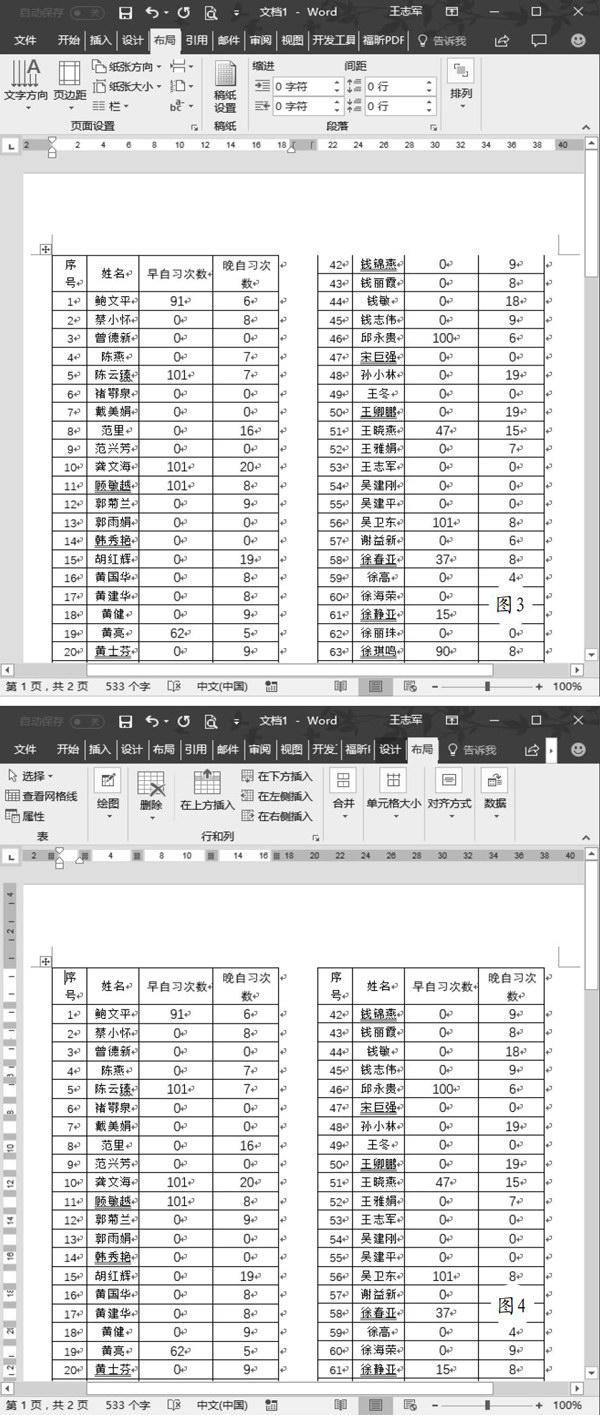
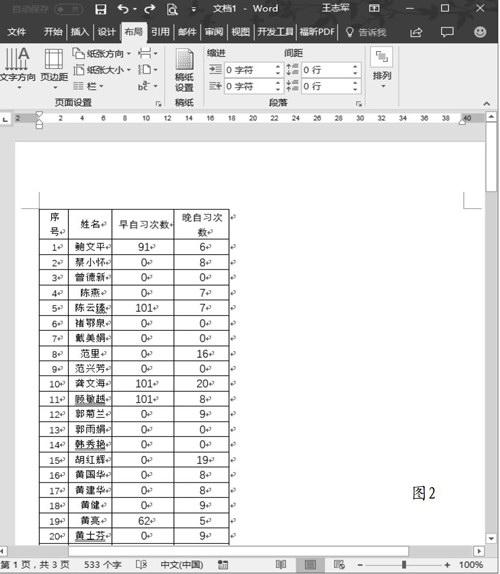
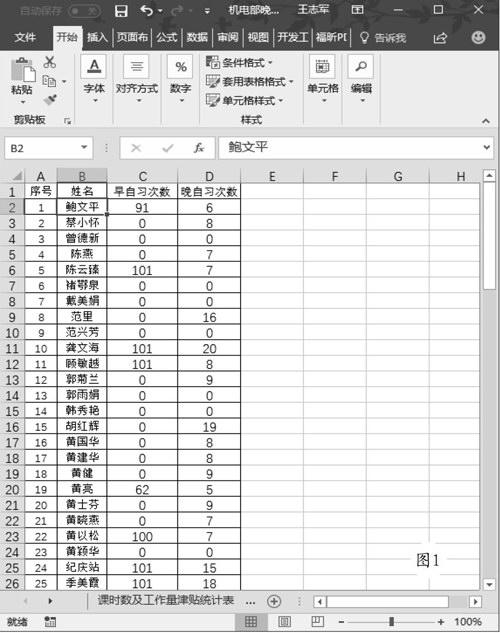
某些时候,我们需要打印一些列数较少而行数很多的数据统计表(图1),如果需要将其直接打印出来,内容都会集中在纸张的左侧,看起来很不美观。不幸的是很多单位的打印机,并没有向Excel提供分栏打印的功能。
如果直接在Excel进行分栏排版,需要经过多次的剪切、粘贴等操作,其实我们可以借助Word进行分栏打印,操作的步骤很简单。
将Excel工作表的数据复制到Word文档,效果如图2所示。切换到“布局”选项卡,在“页面设置”功能组依次选择“分栏→两栏”,这样即可获得图2所示的分栏效果。
不过此时你會发现,除了首页之外,其他页的顶部(图3),都是上不封顶的效果。此时可以单击首页的标题行任意一个单元格,切换到最右侧的那个“布局”选项卡,在“数据”选项卡选择“重复标题行”,随后就可以看到图4所示的分栏效果了,最后只需要对行高、列宽进行适当调整即可打印。
补充:将Excel的数据粘贴到Word之后,会出现两个“布局”选项卡,操作时需要注意这一点。
猜你喜欢
电脑爱好者(2019年2期)2019-10-30
电脑爱好者(2019年10期)2019-10-30
电脑爱好者(2018年4期)2018-03-02
棋艺(2016年6期)2016-11-14
棋艺(2016年6期)2016-11-14
棋艺(2016年4期)2016-09-20
中国医用工程与装备(2015年7期)2015-08-12
幼儿智力世界(2014年3期)2014-05-27
微电脑世界(2009年7期)2009-07-31
东方宝宝(2009年2期)2009-02-24
- 电脑知识与技术·经验技巧的其它文章
- 最爱听广播——热门广播电台APP推荐
- 共享新品
- 老兵新传
- 玩转搜狗输入法
- 常用软件小技巧
- 以3D视角“洞察”网络连接

